windows11你需要权限才能执行此操作 win11删除文件需要权限
Windows11是微软最新发布的操作系统,它带来了许多令人兴奋的新功能和改进,在使用Windows11的过程中,我们可能会遇到一些需要权限才能执行的操作,比如删除文件。与之前的版本相比,Windows11对文件管理进行了更加严格的控制,要求用户拥有相应的权限才能进行文件的删除。这种安全措施可以有效地保护用户的个人信息和重要文件,但同时也给用户带来了一定的操作限制。在使用Windows11时,我们需要了解如何获取和管理权限,以便顺利地执行各种操作。
win11你需要权限来执行此操作删除不了怎么办:
1、右击该文件夹选择显示更多选项。
2、选择属性。
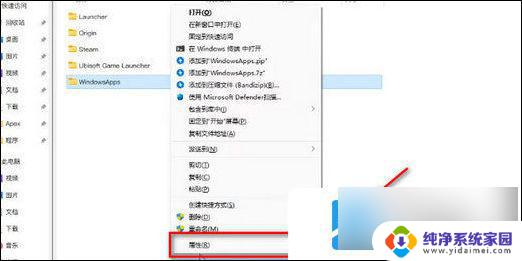
3、点击左上角常规。
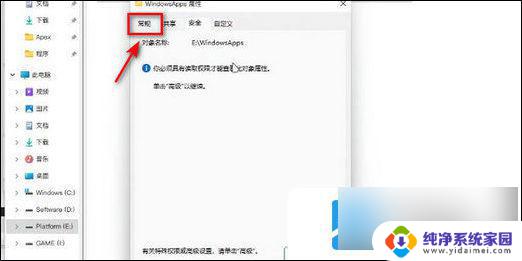
4、将只读取消勾选后选择上方安全。
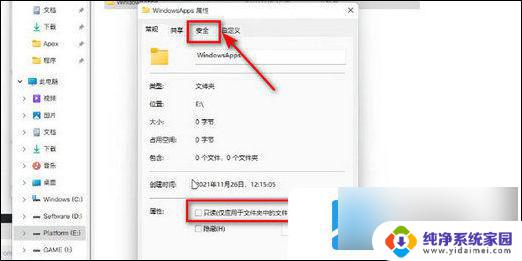
5、点击下方高级。
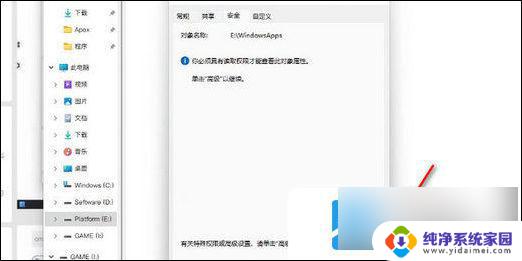
6、选择继续。
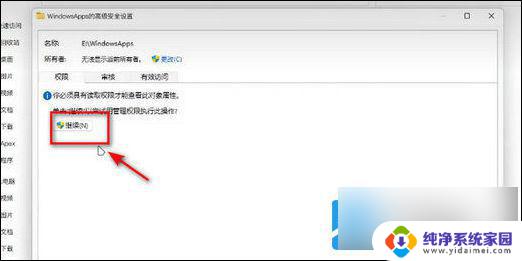
7、将“使用可以从此对象继承的权限项目替换所有字对象的权限项目”勾选上后选择启动继承后点击应用。
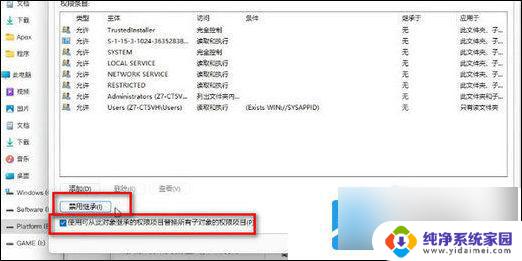
8、再次点击右击需要删除的文件夹选择显示更多选项。
9、点击属性。
10、选择高级。
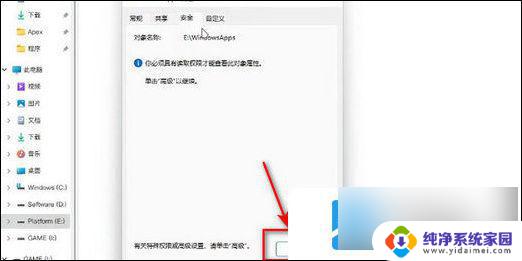
11、选择上方更改。
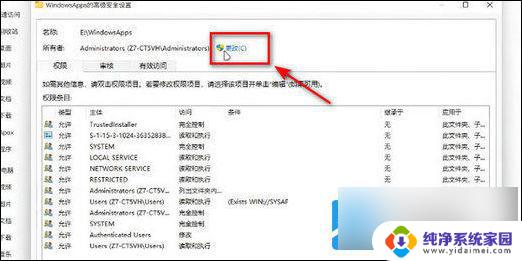
12、点击下方高级。
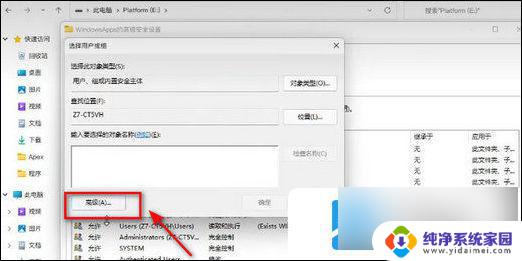
13、点击立即查找。
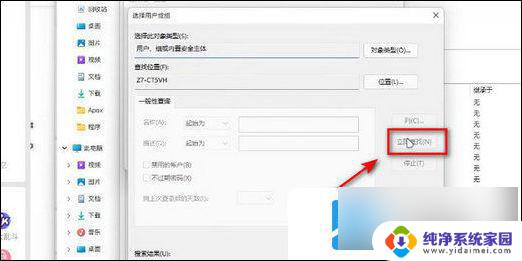
14、点击Administrat后选择确定。
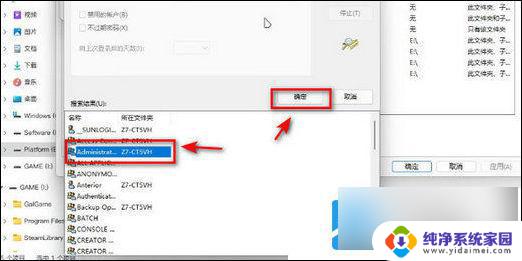
15、点击确定。
16、勾选上替换子容器和对象的所有者。
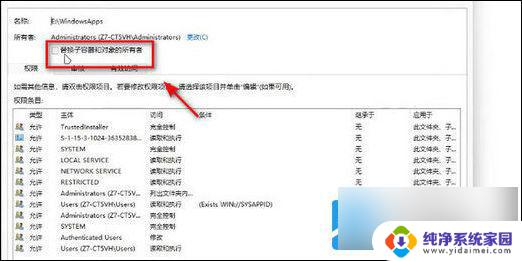
17、勾选上“使用可以从此对象继承的权限项目替换所有字对象的权限项目”后点击应用即可。
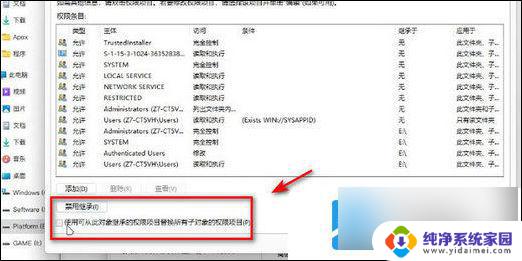
以上是关于Windows 11需要权限才能执行此操作的全部内容,如果您遇到这种情况,您可以按照以上方法解决,希望这些方法能对大家有所帮助。
windows11你需要权限才能执行此操作 win11删除文件需要权限相关教程
- win11删除需要权限 win11删除文件需要权限
- win11删除需要system权限 win11电脑删除文件提示需要管理员权限
- win11需要提供管理员权限才能删除 Win11删除文件提示需要管理员权限怎么办
- win11如何删除需要管理员权限的文件 如何在Win11中删除需要管理员权限的文件夹
- win11删除文件夹需要权限怎么办 Win11删除文件提示需要管理员权限
- win11删除东西显示需要管理员权限怎么办 win11电脑无法删除文件需要管理员权限
- win11为什么新建文件夹需要管理员权限 Win11电脑如何删除需要管理员权限的文件
- 怎么提供管理员权限删除文件win11 win11电脑删除文件需要管理员权限怎么取消
- win11怎么获得管理员权限删除文件夹 Win11电脑无法删除文件需要管理员权限怎么办
- win11你需要administrators的权限 win11 administrators权限提升方法
- win11如何关闭协议版本6 ( tcp/ipv6 ) IPv6如何关闭
- win11实时防护自动开启 Win11实时保护老是自动开启的处理方式
- win11如何设置网页为默认主页 电脑浏览器主页设置教程
- win11一个屏幕分四个屏幕怎么办 笔记本如何分屏设置
- win11删除本地账户登录密码 Windows11删除账户密码步骤
- win11任务栏上图标大小 win11任务栏图标大小调整方法